
Wani abu da zai iya faruwa a wani lokaci shine dole ne mu tsara dukkan rumbun kwamfutar, ko wasu daga cikin abubuwan tafiyarwa na daya. A cikin Windows 10 muna da hanyoyi da yawa don yin wannan, wani abu wanda zai iya ƙara rikitarwa ga aikin, amma a zahiri yana ba da ƙarin zaɓuɓɓuka da yawa ga masu amfani da suke son aiwatar da wannan aikin.
Saboda haka, a ƙasa za mu nuna muku wasu daga hanyoyin da za mu iya amfani da su a halin yanzu don tsara bangare ko tuki a cikin Windows 10. Don haka zaka iya amfani da tsarin da yafi maka sauƙi.
Duk da yake muna da ikon amfani da kayan aikin ɓangare na uku, Windows 10 kanta tana ba mu hanyoyi da yawa don iya tsarawa naúrar. Yana da kyau a san su, saboda wannan yana ƙaruwa da yawan zaɓuɓɓukan da mai amfani ke samu. Kuma zabar wanda yafi maka sauki zai zama da sauki idan ka san duk hanyoyin da ake da su.
Fayilolin Binciken
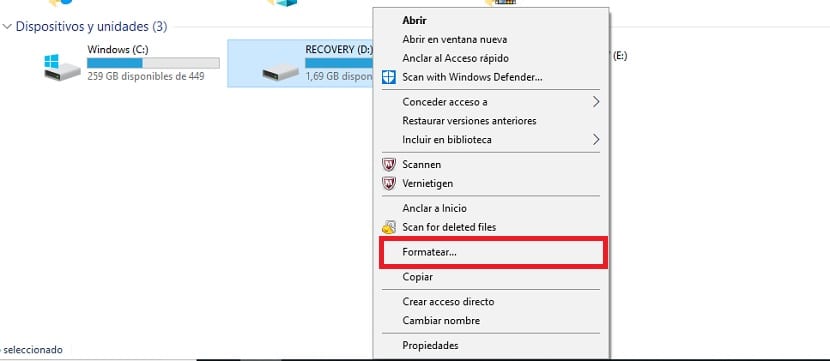
Muna farawa da abin da tabbas shine zaɓi mafi sauƙi kuma sananne ga mafi yawan masu amfani. Dole ne kawai mu tafi wannan usingungiyar ta amfani da mai binciken fayil. Mun gano sashin da yake sha'awar mu kuma dole mu danna dama akan shi. Nan gaba zamu sami menu na mahallin, tare da jerin zaɓuɓɓuka akan allon.
Daga cikin waɗannan zaɓuɓɓukan za mu sami wanda za mu tsara. Saboda haka, duk abin da zamu yi shine danna shi. Za mu sami saƙo don neman tabbaci, sannan za mu iya fara tsara wannan motar ko bangare. Yanzu, magana ce ta jiran a kammala aikin, ba za mu sami abubuwa da yawa da za mu yi ba, kawai ka bi umarnin da ya bayyana a fuskar kwamfutar.
Hanya ce mafi sauki dole ne mu tsara tuki ko bangare a cikin Windows 10. Musamman shawarar idan ba ta da tsayi sosai ko cikakke. Zai kiyaye mana lokaci kuma yafi dacewa fiye da saukar da shirye-shiryen ɓangare na uku.
Umurnin umarni
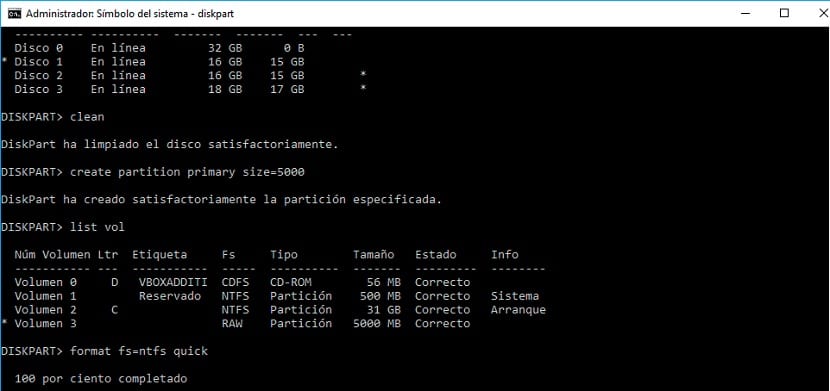
Hanya ta biyu da muke da ita, wanda mafi yawan masu amfani da Windows 10 suka sani, shine don amfani da shi taga mai sauri. A cikin wannan layin umarni, za mu iya aiwatar da ɗaya wanda zai ba mu damar tsara drive ko bangare da muke da shi a kan kwamfutar. Ba shi da sauƙi kamar hanyar da ta gabata, amma yana aiki daidai da kyau.
Da farko dole ne mu bude taga da sauri. Wannan wani abu ne da dole ne muyi tare da izinin mai gudanarwa. Don yin wannan, zamu iya buɗewa kai tsaye daga menu ta amfani da maɓallin maɓallin Win + X. Lokacin da muka buɗe wannan taga tare da layin umarni, dole ne mu rubuta a cikin "Diskpart" sannan kuma latsa Shigar.
Abu na gaba da ya kamata mu yi shine aiwatar da umarnin «Jerin Lissafin». Wannan umarni ne wanda ke da alhakin nuna tukwane a kwamfutar mu ta Windows 10. Zai nuna mana ƙarar direbobin, haɗe da wanda muke son tsara kanmu. Abin da yakamata mu yi gaba shine zaɓi wannan rukunin. Don yin wannan, muna amfani da umarnin «zaɓi ƙarar Y». Maimakon "Y" dole ne mu rubuta lambar juzu'in da aka ambata.
Da zarar an gama wannan, dole ne kawai mu aiwatar da umarnin «tsari fs = fat32 Sauri«. Don haka, dole ne mu jira dukkan ayyukan da za a kammala kuma an tsara abin da aka zaɓa a cikin hanyar da muka nuna. Ba wai kawai za mu iya amfani da tsari na "fat32" ba, idan kuna so, kuna iya amfani da "ntfs". A wannan yanayin dole ne ku nuna ɗayan ko ɗayan a cikin umarnin a farkon wannan sakin layin.
Da wadannan matakan mun riga mun gama tsara su. Kuna iya ganin cewa waɗannan sune hanyoyi guda biyu da muke da su Tsarin kai tsaye kai tsaye a cikin Windows 10, ba tare da sauke shirye-shiryen ɓangare na uku ba. Dukansu suna aiki daidai, kodayake na biyu na iya zama ɗan rikitarwa, amma idan kuna da ɗan ƙwarewa, ba matsala.